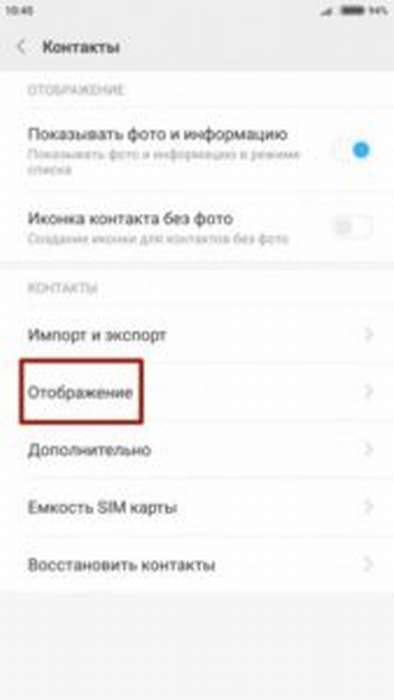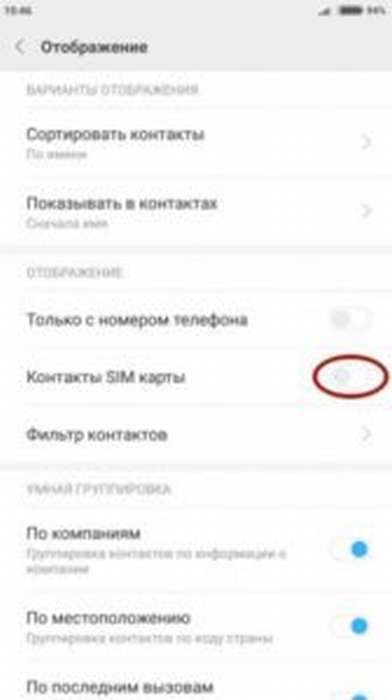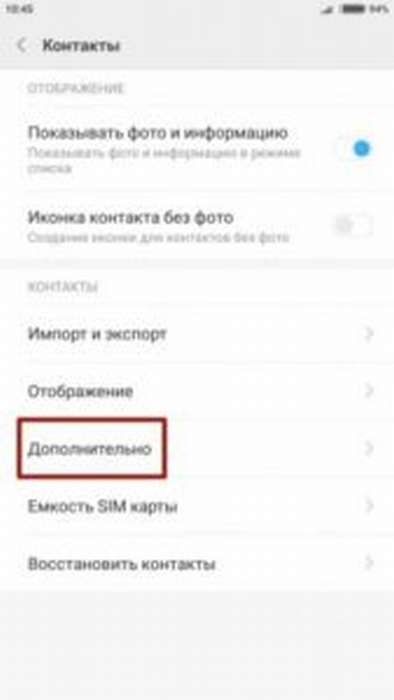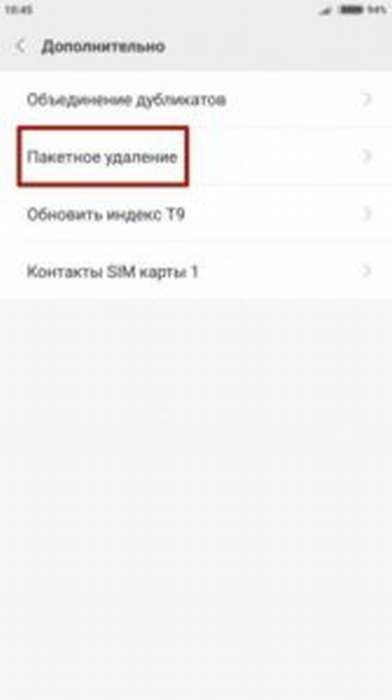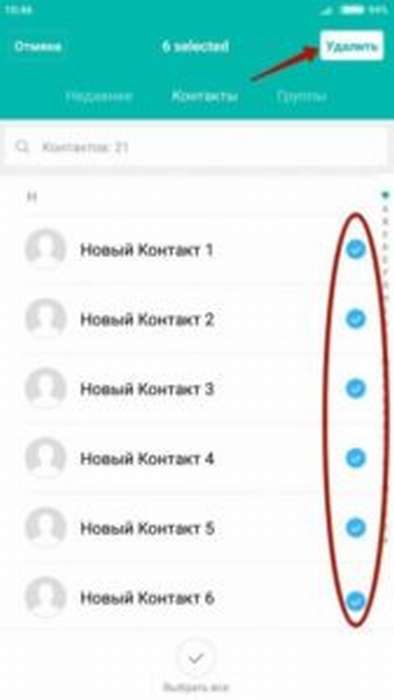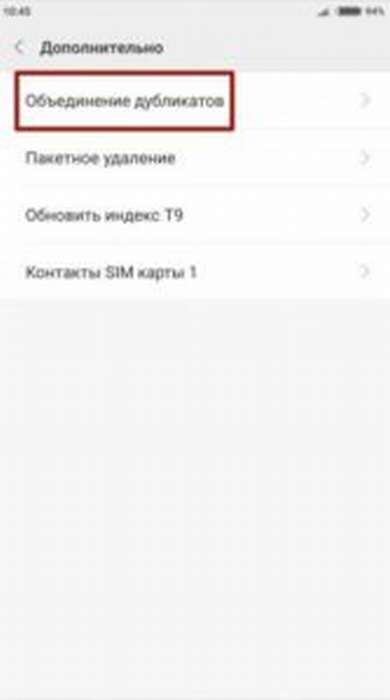Как удалить контакт на Android
На чтение 5 мин
Давайте рассмотрим как удалить контакт на Андроид различными способами, а так же удалить дубликаты или объединить похожие контакты. Будем использовать возможности телефона, сервис Google и специальные программы (на выбор).
У каждого производителя телефонов прошивка Android отличается по внешнему виду, но логика меню сохраняется. Просто адаптируйте нашу статью на вашу модель телефона.
Данная статья подходит для всех брендов, выпускающих телефоны на Android 9/8/7/6: Samsung, HTC, Lenovo, LG, Sony, ZTE, Huawei, Meizu, Fly, Alcatel, Xiaomi, Nokia и прочие. Мы не несем ответственности за ваши действия.
Стандартный способ удаления контакта
На гаджетах Андроид существует простой метод редактирования списка контактов. Для этого следует найти приложение, в котором этот список содержится. Зачастую оно называется «Контакты», а его значок собой представляет записную книжку, на которой схематически изображен человек.
Инструкция по удалению номера:
- Открываем список контактов, находим в ней номер, который нужно удалить.
- Нажимаем на этот контакт. Палец удерживаем до тех пор, пока не отобразится дополнительное меню.
- Выбираем из списка пункт «Удалить», подтверждаем свое решение.
Система может себя вести по-разному при нажатии на необходимую строчку. Иногда меню может не появиться, а в верхней части дисплея отобразится строка, где доступные действия отображаются схематично. В данной ситуации следует нажать на пиктограмму, напоминающую корзину или мусорный бак.
Иногда интерфейс данного приложения подразумевает вызов меню специальной кнопкой. В данной ситуации необходимо:
- В списке выбираем удаляемый контакт.
- Нажимаем на него.
- Вверху или снизу выбираем знак в строке состояния, имеющий вид трех точек.
- В появившемся меню выбираем «Удалить».
Как скопировать контакты с телефона Android на компьютер
Читайте также: Какой браузер лучше установить на Android-устройство?
p, blockquote
8,0,0,0,0-->
Удаляем контакты с SIM-карты
Чтобы с SIM-карты удалить контакты, сначала следует настроить их отображение. Здесь такая последовательность действий:
- Запускаем приложение «Контакты».
- Нажимаем на кнопку «Меню» телефона.
- Откроются настройки приложения, где необходимо нажать на кнопку «Отображение».
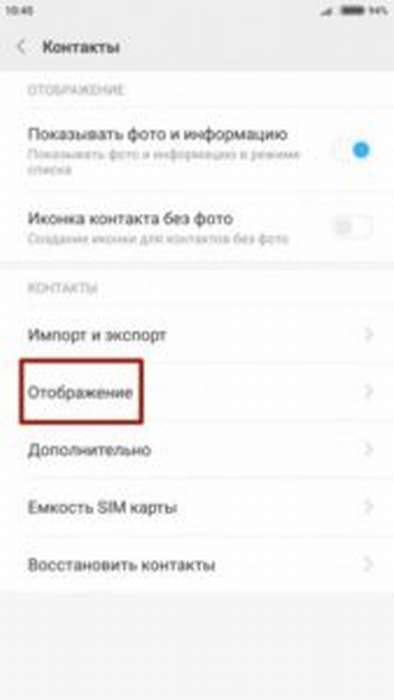
- В строке «Контакты SIM карты» устанавливаем галочку в положение «Включено».
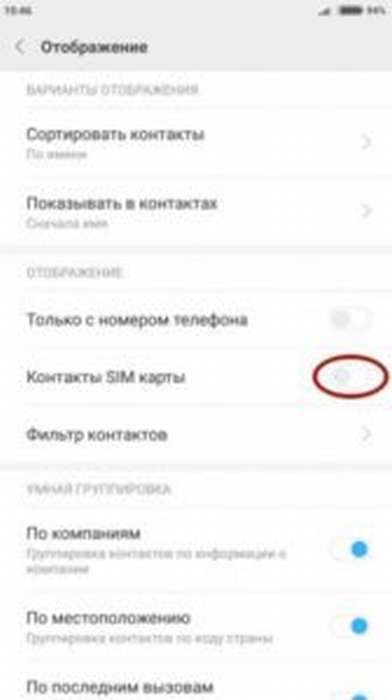
- Возвращаемся в приложение «Контакты», в списке номеров находим появившиеся контакты SIM-карты. Отображаться они будут с соответствующей пометкой. Выбираем их и удаляется по своему усмотрению.
Android не видит СИМ карту
Массовое удаление
Выделять и удалять из телефонной книги Android по отдельности каждый контакт – это довольно скучное и трудоемкое занятие, если в телефоне несколько сотен номеров. Поэтому можно использовать опцию пакетного удаления:
- Запускаем приложение «Контакты».
- Нажимаем в телефоне на кнопку «Меню».
- Нажимаем на кнопку «Дополнительно».
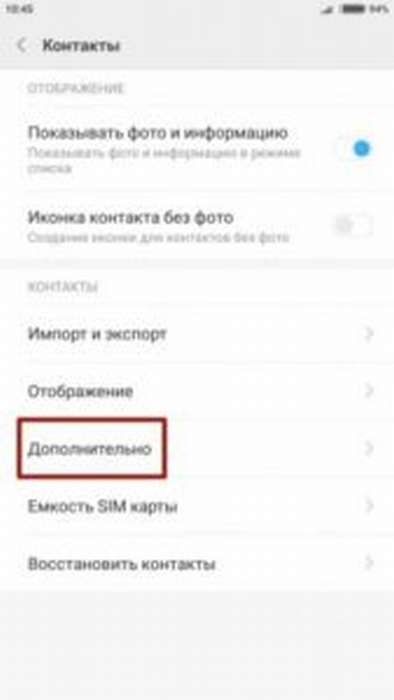
- Выбираем «Пакетное удаление».
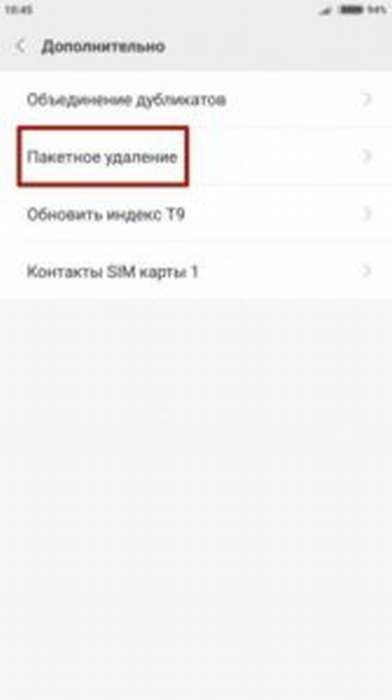
- Вы возвратитесь в приложение «Контакты». Теперь там напротив нужных номеров можно установить галочки и их удалить одним нажатием кнопки.
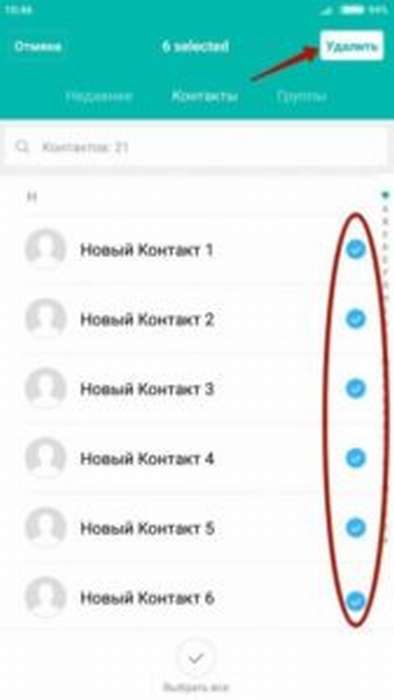
Объединяем дублированные контакты
Телефонные номера могут повторяться, к примеру, находиться в памяти телефона и в памяти SIM-карты. Еще к появлению двойных контактов на Андроид приводит установка на телефон разных прошивок и последующая синхронизация информации.
Из-за этого количество номеров в телефонной книге существенно разрастается, а пользователю становится ей неудобно пользоваться. Эта проблема частично решается при помощи опции объединения дубликатов:
- Запускаем приложение «Контакты».
- Нажимаем на телефоне на кнопку «Меню».
- Там выбираем «Дополнительно».
- Нажимаем на «Объединение дубликатов».
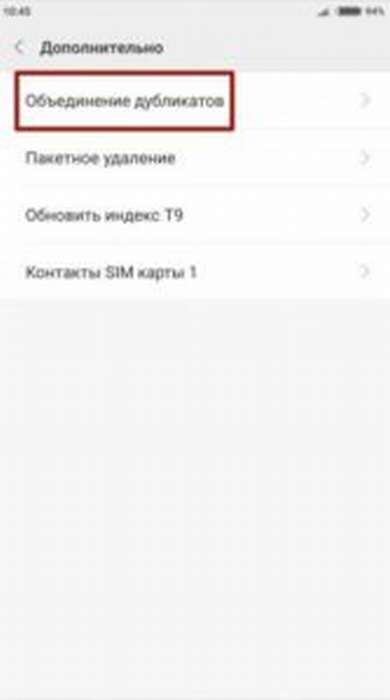
- Андроид предложит дубликаты номеров найти и объединить. Нажимаем на кнопку «Объединить» для запуска этой функции.

Удаляем дублированные контакты при помощи специальных программ
В старых версиях Android опция объединения контактов может отсутствовать или работать некорректно, поэтому контакты можно не объединять, а удалять. Для этого применяют стандартное пакетное удаление, но если телефонная книга у вас большая, то очень много времени займет поиск одинаковых записей.
В этой ситуации можно использовать специальный софт. Одной из наиболее доступных и простых программ является Duplicate Contacts. Рассмотрим инструкцию по работе с утилитой:
- В Гугл Плей в поисковой строке вводим Duplicate Contacts. Выбираем соответствующее приложение из списка и нажимаем на него.
- Отобразится окно с описанием программы. Нажимаем на кнопку «Установить», чтобы софт инсталлировать на телефон.
- Ожидаем загрузки и установки программы.
- Запускаем Duplicate Contacts.
- Функционирует приложение просто. Достаточно только нажать на «Scan» или «Сканировать», чтобы запустить процесс поиска в вашей записной книге дублированных контактов.
- Когда дублированные контакты будут найдены, программа предложить их удалить. Для этого следует выбрать дубликаты.
Google Play Market не работает сегодня — причины и что делать
Удаление дубликатов в контактах Гугл
Если ваш гаджет синхронизирован с Гугл аккаунтом, а информация содержится на его серверах, то дубликаты удалить можно иначе. Выполняем инструкцию:
- В интернет браузере переходим на сайт google.com/contacts.
- Вводим логин (свой e-mail от Гугл) и пароль от собственной учетной записи.
- Заходим в раздел «Все контакты» и выбираем строчку «Найти похожие контакты».
- Теперь следует выбрать дубли. Их удаляем через верхнюю строку при помощи пиктограммы «Корзина».
Если из Google+ синхронизировалась часть контактов, то подобные действия необходимо произвести в разделе «Круги». Чтобы в телефонной памяти корректно отображался список контактов, нужно при помощи синхронизации завершить редактирование.
Проводить синхронизацию необходимо через «Настройки». Важно следить за тем, чтобы аккаунт был активирован и принимал участие в синхронизации.
Как удалить контакт на Android5